笔记本如何一键装win10系统-笔记本一键装win10系统

笔记本如何一键装win10系统
如何在电脑上安装Win10系统?实际上,有多种方法可供选择,具体取决于你的电脑状况。如果电脑能够正常启动并连接互联网,你可以直接利用一键重装系统工具,遵循其指引逐步完成系统重装。接下来,我们将主要带大家了解如何在笔记本上在线安装Win10系统,这种方法相对更为简便。

获取软件:在线电脑重装系统软件
二、注意事项
1、关闭电脑上安装的所有杀毒软件、安全防护软件。安全程序可能会将重装系统过程中的正常操作识别为潜在威胁,从而进行拦截或干扰,导致重装流程无法顺利完成。
2、重装系统会对系统盘(通常为C盘)进行格式化操作,这意味着C盘中的所有数据都将被清除。因此在重装前请确保数据得到妥善保存。
3、一键在线重装系统期间,都必须保证电源供应的稳定,以免导致重装系统失败。
三、轻松实现win10一键重装
1、先启动重装系统软件,然后按照软件的提示,把电脑上的杀毒软件和防火墙都退出。
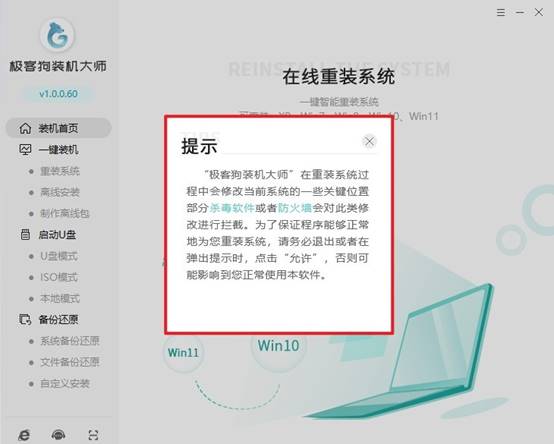
2、进入软件主界面后,点击“立即重装”按钮。
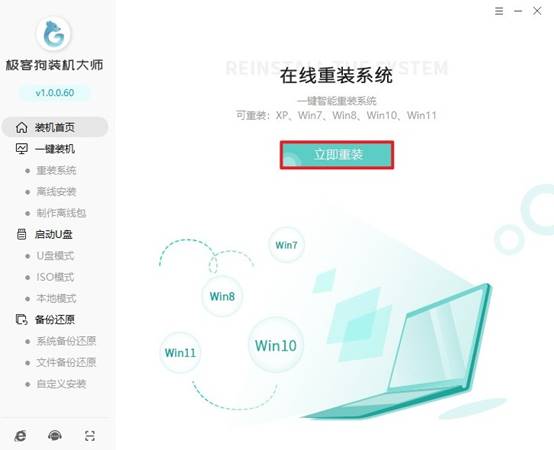
3、接下来,软件会给出一些适合你电脑配置的Windows 10版本选项,像家庭版或者专业版之类的,你就根据自己需求选一个合适的版本。
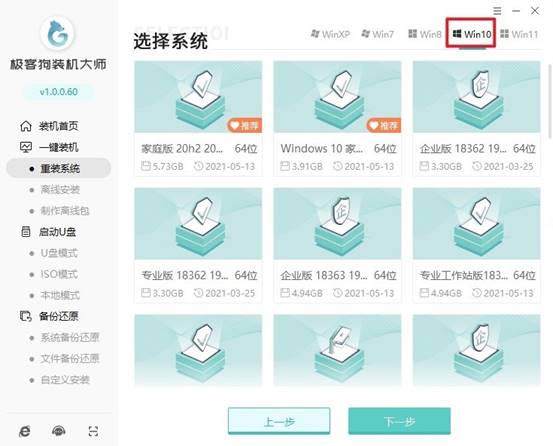
4、到了下一个页面,这里可以选择一些常用的预装软件,要是有你想要的就选上,要是没需要的也可以不选。
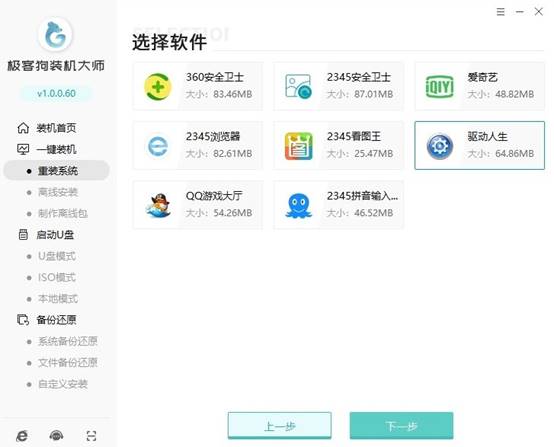
5、在进行系统重装之前,一定要备份好所有重要的文件和文档。
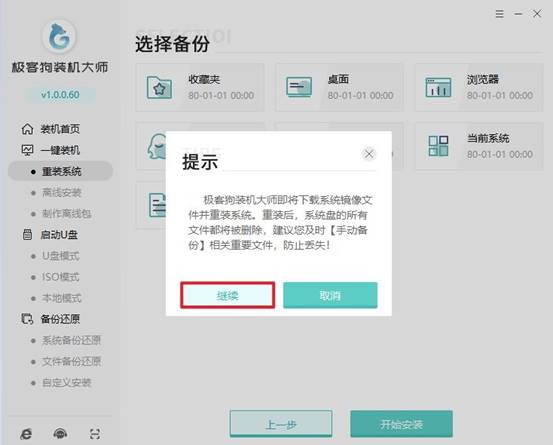
6、选好这些之后,重装系统软件就会开始下载你选中的Windows 10系统文件了,这个过程可能会比较长。
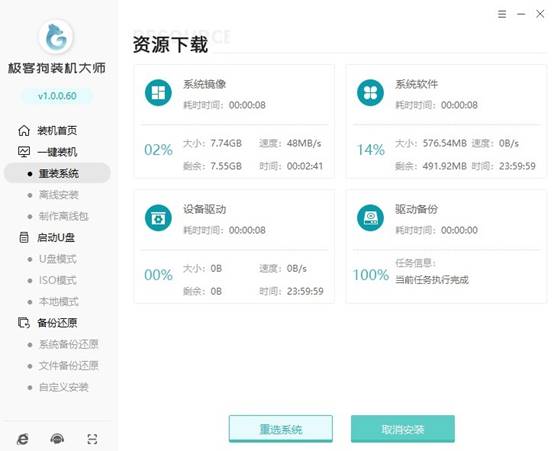
7、等下载以及安装部署都完成之后,软件会自动提示咱们重启电脑,这时候就按照提示来操作。
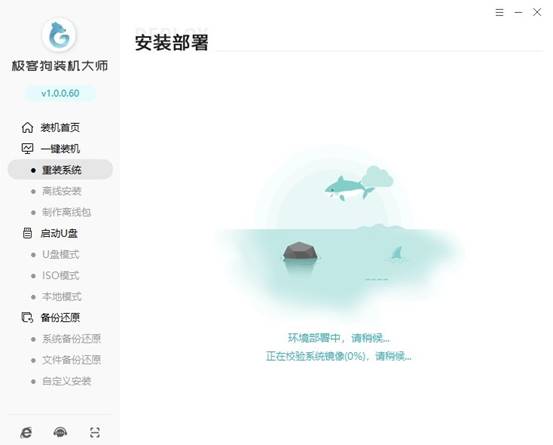
8、在重启的过程中,要注意看屏幕上的提示,选择进入“GeekDog PE模式”。
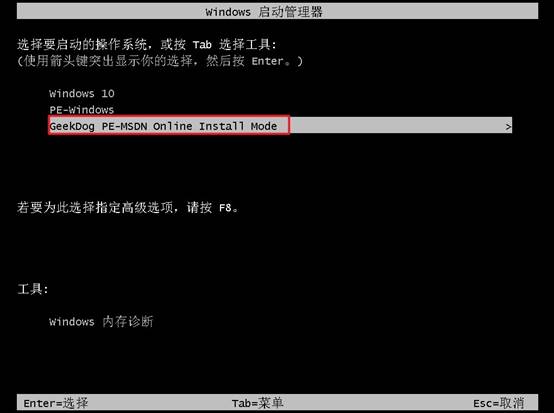
9、进入GeekDog PE环境后,重装系统软件就会自动进行系统的安装和配置操作,一般情况下这个过程中不需要咱们手动去干预,软件会把分区、格式化这些操作都处理好的。
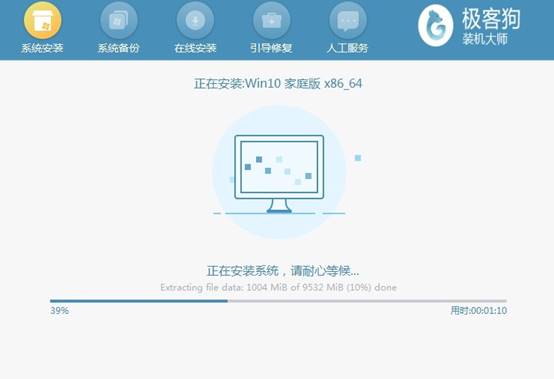
10、等Windows 10安装完成之后,按照屏幕上的指引再重启一下电脑,这样咱们的win10一键重装就大功告成。

以上是,笔记本一键装win10系统步骤。只需准备一个重装系统工具,无需自己准备系统镜像文件。按照工具的提示,就可以进入安装界面,一步步完成操作。无论你是电脑新手还是有一定经验的玩家,只要掌握了这个方法,都能轻松完成系统重装。
原文链接:https://www.jikegou.net/cjwt/5907.html 转载请标明
极客狗装机大师,系统重装即刻简单
一键重装,备份还原,安全纯净,兼容所有

